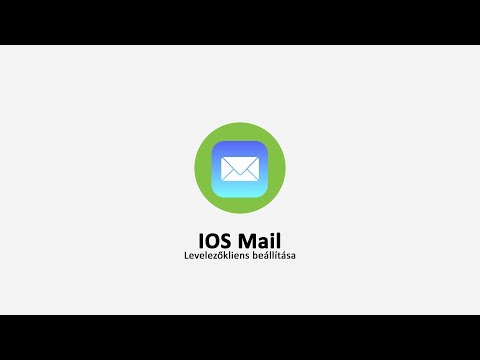Mindenki, aki Windows 8 számítógépen dolgozik, nagyon szereti a Felhasználói fiókok felügyelete mezőt. De amikor képernyőfelvételről van szó, hogy megpróbálják megmutatni másoknak (vagy saját magadnak), hogy probléma van, rettenetesen nehéz nélkülözni a segítséget. Ez a cikk olyan tanácsokat fog adni, amelyekre szüksége van ahhoz, hogy el tudja látni a szükséges UAC-dobozokat.
Lépések

1. lépés: Próbálja meg jól tudni, mielőtt megjelenik a Felhasználói fiókok felügyelete mező, hogy szükséges -e képernyőképet készítenie
(Vannak, akik ezeket az UAC párbeszédpaneleket is becézik). Hagyományosan a gombon vagy a hivatkozás közelében található Windows pajzs ikonnal lehet megjegyezni.

2. lépés: Nyissa meg a Vezérlőpultot az asztalon, és válassza a Felhasználói fiókok és családbiztonság lehetőséget

3. lépés Válassza ki a Felhasználói fiókok beállításai hivatkozást

4. lépés Kattintson a "Felhasználói fiókok felügyeleti beállításainak módosítása" linkre

5. lépés. Csúsztassa lefelé a csúszkát az alapértelmezett pozícióból, amíg el nem éri a "Értesítsen csak akkor, ha az alkalmazások megpróbálnak változtatásokat az asztalon (ne tompítsa le az asztalt)" címet, ami a következő lépés a dobozok teljes eltávolításához

6. lépés. Kattintson az OK gombra

7. lépés: Fogadja el az új UAC mezőt
Mivel az új beállításokat nem mentette el, továbbra is ugyanabban a formátumban jeleníti meg az UAC mezőt, mint a változás előtt.

Lépés 8. Hajtsa végre ugyanazt az utat az UAC -doboz megjelenítéséhez, mint az alapértelmezett helyzetben, csak az UAC -doboz érhető el

9. lépés. Használja a hagyományos képernyőkép -módszert
Használja a Screen Képernyő nyomtatása gombot vagy az Alt+⎙ Nyomtatási képernyő gombot (vagy csak Windows 8 rendszeren: a ⊞ Win+⎙ Nyomtatási képernyő gombot), vagy ha más olyan programok is telepítve vannak, amelyek képernyőképet készíthetnek, akkor használja őket.

10. lépés. Mentse el a képernyőképet, vagy vigye át a képernyőképet egy olyan programba, amely képes a kép készítésére és kezelésére
Másolja és illessze be a képet nyomtatási programba.